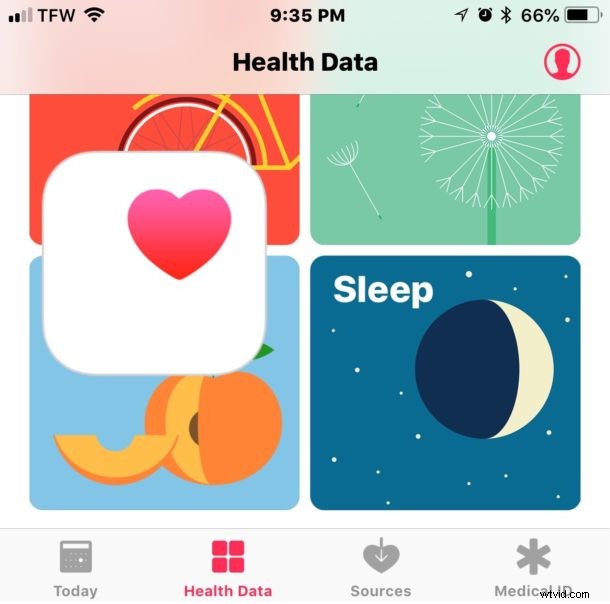
Wilt u de Health-app-gegevens van de iPhone verwijderen? Sommige gebruikers kunnen om verschillende redenen besluiten dat ze hun gezondheidsgegevens van de iPhone willen verwijderen, bijvoorbeeld als opslagmechanisme als een gebruiker ontdekt dat de gegevens van de Gezondheid-app meerdere gigabytes aan opslagruimte op een apparaat in beslag nemen, of om oude gezondheidsgegevens op te ruimen gegevens, of om gezondheidsgegevens van een andere persoon te verwijderen (zonder de hele telefoon te wissen, bijvoorbeeld als u iemand laat joggen met uw Apple Watch), voor privacy, onder andere om gegevens van de Gezondheid-app te verwijderen.
In dit artikel wordt uitgelegd hoe u gegevens verwijdert uit de Gezondheid-app op de iPhone.
Voor een snelle achtergrond verzamelt de Gezondheid-app voor iPhone op zichzelf nuttige gezondheidsgegevens, kan fungeren als een stappenteller en afstandsmeter voor wandelen en hardlopen, een medische nood-ID op de iPhone houden of in combinatie met een Apple Watch kan het de hartslag en nog veel meer controleren. Bovendien zullen veel andere apps en slimme apparaten gegevens verzenden naar de Gezondheid-app om andere gezondheidscomponenten bij te houden voor zaken als gewicht, glucose, bloeddruk, lichaamsvet en lichaamssamenstelling, en meer.
Hoe u gezondheidsgegevens van de iPhone kunt verwijderen
Zoals vermeld, is dit voor eerdere iOS-versies, maar als je een nieuwere iPhone hebt met een nieuwere iOS-release, kun je deze instructies volgen om in plaats daarvan alle gezondheidsgegevens van nieuwe iPhone-modellen te verwijderen.
- Open de Gezondheid-app op iPhone
- Kies de gezondheidscategorie waaruit u gegevens wilt verwijderen, bijvoorbeeld 'Hartslag'
- Tik op 'Alle gegevens weergeven'
- Tik op de knop 'Bewerken' in de hoek
- Tik nu op de knop 'Alles verwijderen' in de hoek
- Bevestig dat je alle gezondheidsgegevens wilt verwijderen
- Herhaal met andere categorieën gezondheidsgegevens die u wilt verwijderen en verwijder

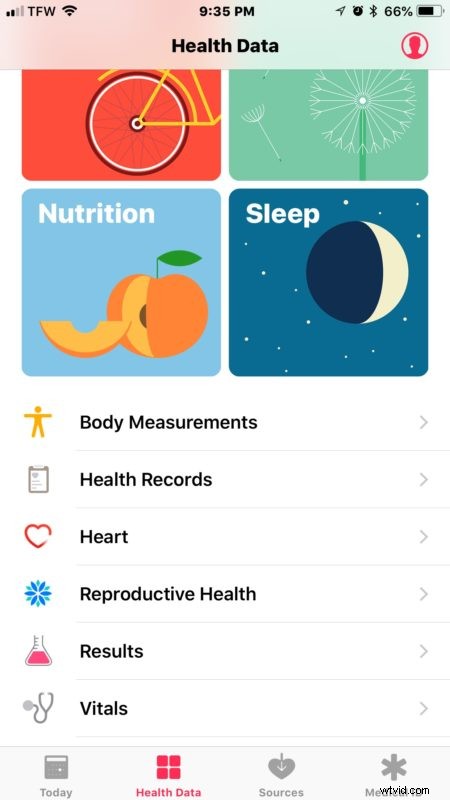
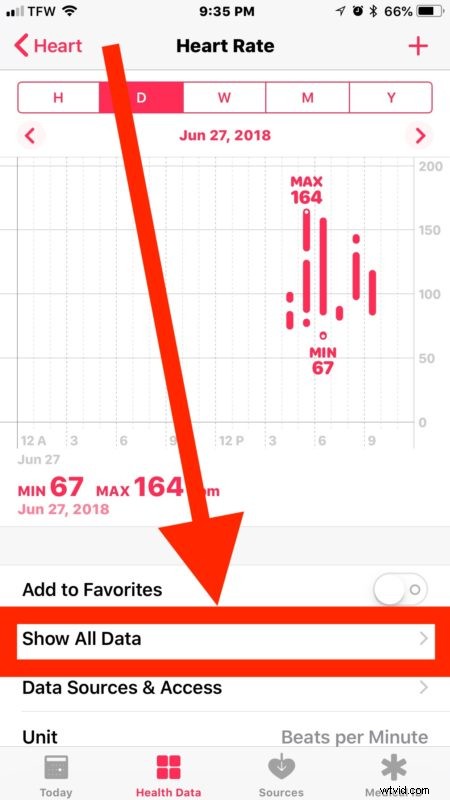
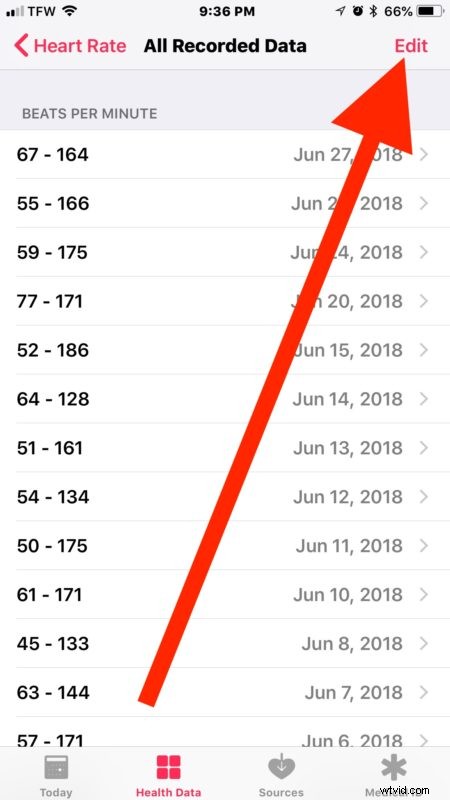
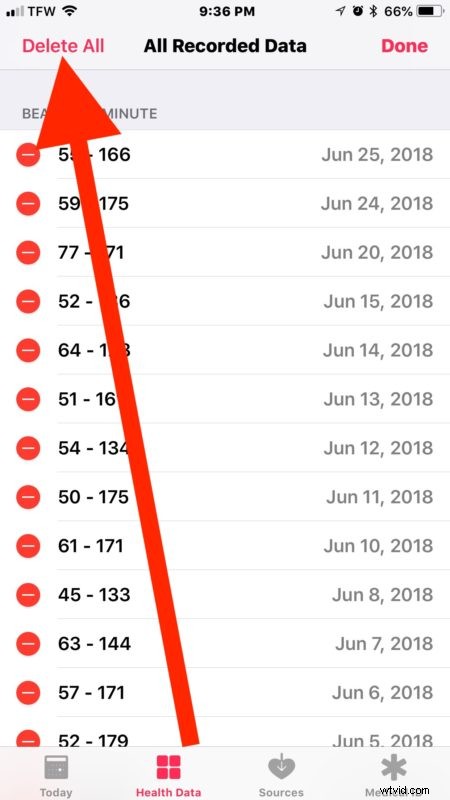
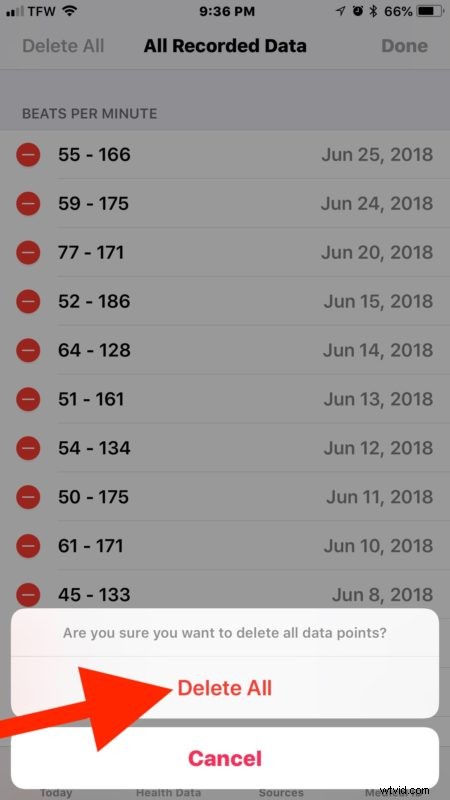
De meeste iPhone-gebruikers zonder Apple Watch of andere fitnesstracker zullen merken dat alleen de stappenteller en kilometerteller gegevens hebben om te verwijderen. Als u een Apple Watch gebruikt voor hartslagmeting, als stappenteller, staande herinneringen, ademhalingspauzes en voor andere gezondheids- en fitness-trackingdoeleinden, moet u handmatig de Gezondheid-app voor die gegevenscategorieën doorlopen en ze ook afzonderlijk verwijderen . Hetzelfde geldt voor fitnesstrackers van derden, zoals een Fitbit of Withings Smart Scale, en het type gegevens dat ze verzamelen en opslaan in de Health-app.
Om wat voor reden dan ook, er lijkt geen universele optie 'alle gezondheidsgegevens verwijderen' voor iPhone te zijn. Als je een manier weet om alle gezondheidsgegevens van de Gezondheid-app in één keer of met een enkele schakelaar voor instellingen te wissen, deel deze dan met ons in de reacties hieronder.
Als u gezondheidsgegevens van de iPhone verwijdert omdat u niet wilt dat stapactiviteit of andere fitnesstracking wordt gevolgd, kunt u altijd een stap verder gaan en bewegings- en fitnesstracking op de iPhone uitschakelen om verdere accumulatie van activiteit te voorkomen. En natuurlijk kun je ook de fitness-trackingmogelijkheden van de iPhone inschakelen als je deze eerder had uitgeschakeld door dezelfde instelling te gebruiken, maar in te schakelen.
De Gezondheid-app is voorgeïnstalleerd als standaardapp op alle nieuwere iPhones, maar als je de app niet gebruikt en niet van plan bent hem te gebruiken, kun je hem altijd verwijderen zoals elke andere standaardapp in iOS.
Kent u andere tips of trucs voor het verwijderen en wissen van gezondheidsgegevens van de iPhone? Misschien ken je een verborgen methode om alle gegevens van de Health-app snel te wissen en te verwijderen? Deel het met ons in de reacties hieronder!
